Javítás: A Paramount Plus nem működik WiFi- vagy internetes adatokkal
Vegyes Cikkek / / February 14, 2022
Nálunk van az egyik legnagyobb streaming szolgáltatás, és ez nem új márka a listán korábban. Csak az Egyesült Államokban érhető el a CBS All Access neveként, és most Paramount Plus néven átkeresztelték. Az OTT vagy a streaming szolgáltatások egyre népszerűbbek a világjárvány idején, amikor a különböző országokban tapasztalható lezárások miatt nehéz új filmeket vagy egyéb tartalmakat nézni.
A Paramount Plus eredeti és változatos tartalmak hatalmas gyűjteményével rendelkezik a Viacom CBS könyvtárból és az összes CBS közvetítési tulajdonságból. De egyik gőzölő szolgáltatás sem tökéletesen hibamentes, és az utóbbi időben a Paramount Plus felhasználók olyan problémákkal szembesülnek, amikor a streaming nem működik Wi-Fi-vel vagy internetes adatokkal. Ez komoly aggodalomra ad okot az emberek számára, mivel ez történik minden olyan videóval vagy tévéműsorral, amelyet terveznek megnézni. Íme néhány hibaelhárítási módszer a Paramount Plus internetkapcsolaton keresztüli nem működő problémájának megoldására.

Az oldal tartalma
-
Javítás: A Paramount Plus nem működik WiFi- vagy internetes adatokkal
- Jelentkezzen be újra a Paramount Plus alkalmazásba vagy webhelyre
- Ellenőrizze a Paramount Plus / böngészők frissítéseit
- Telepítse újra a Paramount Plus-t
-
Törölje a Paramount Plus alkalmazás/böngésző gyorsítótárát és adatait
- Okostelefonhoz
- PC-hez
- macOS számára
-
Állítsa vissza a DNS-gyorsítótárat
- Windowshoz
- macOS számára
- Következtetés
Javítás: A Paramount Plus nem működik WiFi- vagy internetes adatokkal
A Paramount Plus függ az Ön internetes szolgáltatásaitól, mivel más streaming szolgáltatások működnek, de sok esetben megmutathatja, hogy nincs internetkapcsolatod. Az ilyen típusú problémákért több tényező is felelős lehet. Mielőtt áttérne a javításokra, kérjük, ellenőrizze, hogy van-e probléma az internettel kapcsolatban, mivel más szolgáltatások működnek az eszközön. Ezután próbálja meg újraindítani az eszközt és az útválasztót az összes kisebb technikai hiba kijavításához.
Miután ellenőrizte, hogy Paramount előfizetése aktív vagy lejárt. Néha a Paramount Plus szolgáltatásai lejárt előfizetési csomagok miatt le vannak tiltva.
Azonban bejelentkezhet más eszközökre is, hogy ellenőrizze, működik-e, vagy van-e probléma az eszközzel. Ezenkívül ellenőrizze a Paramount Plus szerverek kimaradásait vagy bármilyen más háttértechnikai problémát a közösségi média webhelyéről, például a Twitter Facebookról. Ha bármilyen problémát talál, javasoljuk, hogy várja meg, amíg a hiba elhárítása megtörténik.
Jelentkezzen be újra a Paramount Plus alkalmazásba vagy webhelyre
Néha technikai hiba miatt a Paramount Plus nem tudta betölteni a fiókja vagy az előfizetés adatait, és hibákat mutatott. Tehát a probléma megoldásához azt javasoljuk, hogy jelentkezzen be az alkalmazásba vagy a webhelyre a fiók hitelesítő adataival. Először is ki kell jelentkeznie az alkalmazásból vagy a webhelyről a beállítási lehetőségből, teljesen be kell zárnia az alkalmazást vagy a böngészőt, meg kell nyitnia az alkalmazást vagy a böngészőt, és újra be kell jelentkeznie.
- Nyissa meg az alkalmazást, és érintse meg a Profil ikont a webhely jobb felső sarkában.
- Ezután lépjen a Fiók lehetőségre, vagy válassza a kijelentkezés lehetőséget a legördülő menüből.
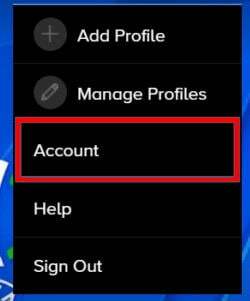
- Görgessen lejjebb, és kattintson a Kijelentkezés lehetőségre a Súgó lehetőség alatt a Fiók oldalon. Nem tudja feldolgozni a fiókadatokat és más új tartalmakat, bezárni az alkalmazást és a böngészőt, és eltávolítani a háttérből.

- Várjon 30 másodpercet, majd nyissa meg újra az alkalmazást/böngészőt, és adja meg hitelesítő adatait az újbóli bejelentkezéshez, majd játsszon le bármilyen tartalmat, hogy ellenőrizze, működik-e vagy sem.
Ellenőrizze a Paramount Plus / böngészők frissítéseit
Az alkalmazás vagy a böngésző elavult verziója szintén az egyik fő tényező. Egy elavult alkalmazásban a Paramount nem tárol semmilyen tartalmat az eszközén. Előfordulhat, hogy rosszul működik, mivel az alkalmazás vagy a webhely közvetlenül a szerverektől függ. Ha az alkalmazás vagy a böngésző elavult, nem tud új tartalmat letölteni.
- Menjen az App Store-ból a Microsoft Store-ba, és keresse meg a Paramount Plus-t vagy a böngészőt.
- Most kattintson a Frissítés lehetőségre (ha elérhető), és várja meg, amíg a folyamat befejeződik.
- Indítsa el újra a Paramount Plus-t vagy a böngészőalkalmazást, és ellenőrizze, hogy működik-e vagy sem.
Telepítse újra a Paramount Plus-t
A következő módszer a Paramount probléma megoldására a Paramount Plus alkalmazás újratelepítése. Néha a fájl vagy maga az alkalmazás megsérül, és ez az egyik leghatékonyabb megoldás a probléma megoldására.
- Először távolítsa el az előző alkalmazást, és az eltávolításhoz lépjen az alkalmazásboltba, és keresse meg a Paramount Plus kifejezést.
- Az eltávolítási folyamat befejezése után indítsa újra az eszközt, és nyissa meg újra az alkalmazásboltot.
- Most keresse újra a Paramount Plus-t, és telepítse újra.
Törölje a Paramount Plus alkalmazás/böngésző gyorsítótárát és adatait
Ha a probléma továbbra is ugyanaz, mint korábban, próbálja meg törölni az alkalmazás adatait és a gyorsítótárat az eszközről. Ha azonban a Paramount Plus-t használja a böngészőben, törölje a böngésző gyorsítótárát.
Okostelefonhoz
- Nyissa meg a Beállítások alkalmazást eszközén, és válassza az Alkalmazások és értesítések lehetőséget a menüből.
- Ezután érintse meg az Összes megtekintése elemet az alkalmazáslista megjelenítéséhez, és válassza ki a Paramount Plus-t vagy a Paramount Plus streameléséhez használt böngészőt.

- Ezt követően navigáljon és koppintson a Tárhely és gyorsítótár opcióra, majd válassza ki a Gyorsítótár törlése és a Tárhely törlése egyenként.
PC-hez
- Nyissa meg a böngészőt, és lépjen a menübe, vagy nyomja meg a Ctrl + H billentyűket a böngésző előzményeinek megnyitásához.
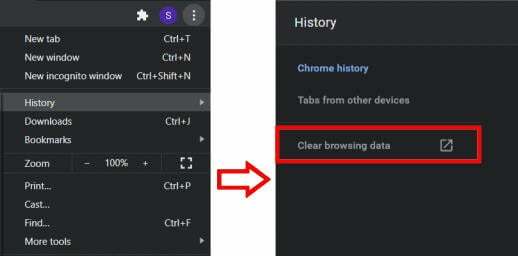
- Most kattintson a Böngészési adatok törlése lehetőségre, majd a következő oldalon jelölje be az összes jelölőnégyzetet, beleértve a gyorsítótár képeket és fájlokat is. Ezenkívül válassza a Minden idő lehetőséget az időtartományból.
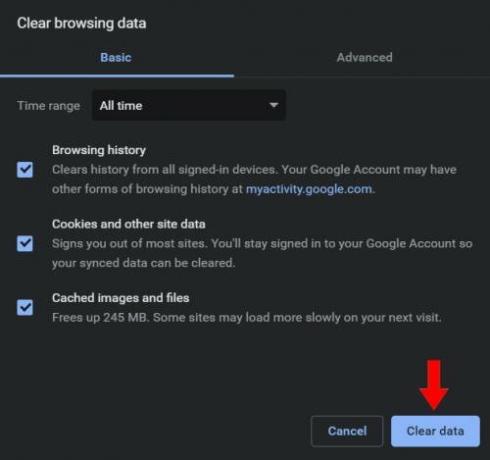
- Ezután kattintson az Adatok törlése gombra a gyorsítótár törléséhez a böngészőből.
macOS számára
- Nyissa meg a Safari alkalmazást, válassza a Menü lehetőséget, majd kattintson a Beállítások elemre.
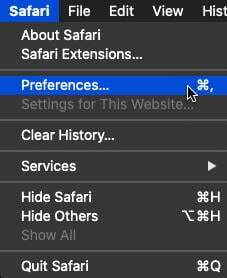
- Most lépjen a Speciális fülre a felső sáv menüjéből, és kattintson a jelölőnégyzetre, hogy engedélyezze a Fejlesztés megjelenítése menüt a menüsorban.
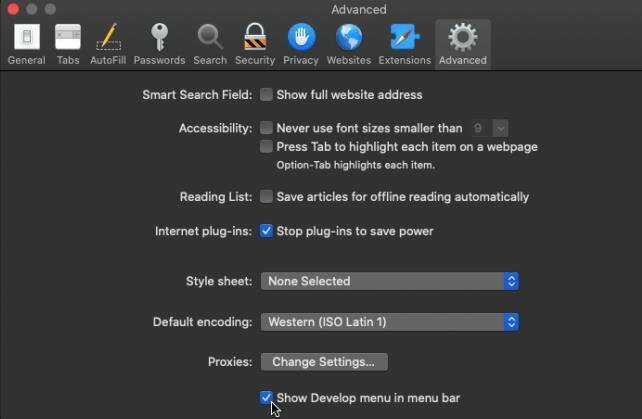
- Ezután lépjen újra a menübe, kattintson a Fejlesztés elemre, és válassza az Empty Caches menüpontot a listából.
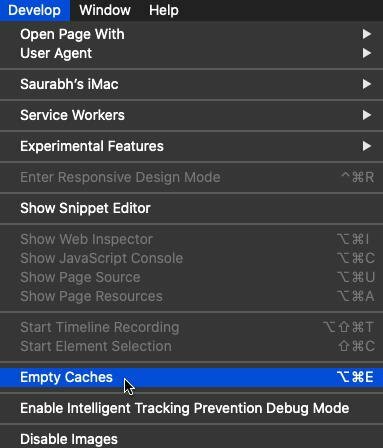
- Ezenkívül lépjen a kezdőlapra, kattintson a Safari elemre, és válassza az Előzmények törlése lehetőséget a böngésző összes előzményének törléséhez.
Állítsa vissza a DNS-gyorsítótárat
Ezt a módszert akkor használja, ha a Paramount Plus-t a számítógépén vagy laptopján streameli. A DNS a Domain Name System rövidítése, amely a nyilvános webhelyeket az IP-címükkel párosítja. Minden böngészőben megnyitott webhely IP-címe gyorsítótárként kerül mentésre, hogy felgyorsítsa a webhelyet és a rendszer gyorsabb betöltését. A DNS-szerver azonban megsérülhet, ha jogosulatlan tartomány nyílik meg a böngészőben. Itt vannak a DNS-gyorsítótár törlésének lépései a Windows és a macOS rendszerből.
Reklámok
Windowshoz
Nyissa meg a parancssort a Start menüből, és illessze be az alábbi parancsot a parancssorba.
ipconfig /flushdns.
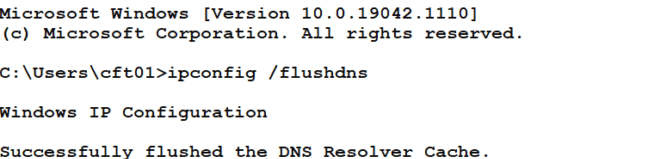
Most futtassa a parancsot a billentyűzet Enter billentyűjének megnyomásával, és várja meg, amíg a folyamat befejeződik.
Reklámok
macOS számára
Nyissa meg a Terminált a Launchpadben, és írja be az alábbi parancsot a DNS-gyorsítótár törléséhez.
dscacheutil -flushcache

Most írja be a rendszergazdai jelszót a parancs megerősítéséhez. Ezután írja be az alábbi parancsot a terminálba.
sudo killall -HUP mDNSResponder
Várja meg, amíg a folyamat befejeződik, majd zárja be a terminált, nyissa meg a Paramount Plus-t, és ellenőrizze, hogy a probléma megoldódott-e vagy sem.
Következtetés
Íme néhány módszer annak javítására, hogy a Paramount Plus nem működik WiFi-vel vagy internetes adatokkal. Ha a probléma nem oldódik meg, felveheti a kapcsolatot a Paramount Plus ügyfélszolgálati központjával a hivatalos webhelyről vagy a közösségi média kezeléséről, és további segítségért továbbíthatja kérdését a fejlesztőknek.

![Helyreállítási módba való belépés a Bluboo S8 Plus-on [Készlet és egyedi]](/f/08a64a8eff28456a0033d45a6a7c8e95.jpg?width=288&height=384)

